ppt换背景图片怎么换
- 王林转载
- 2024-03-20 21:21:14996浏览
想要在PPT中更换背景图片?别担心,php小编鱼仔将为你解答!更换PPT背景图片只需几个简单步骤:在“设计”选项卡中选择“背景样式”-“格式背景”-“填充效果”-“图片或纹理填充”-“文件”选中你想要的背景图片即可。记得调整透明度和图片位置,确保背景与内容融为一体,让你的PPT更具吸引力和专业感!
首先,以WPS演示文稿的格式打开PPT文件,然后在页面的空白处右键单击鼠标,会弹出一个信息框。接着,在信息框中选择“背景”选项。
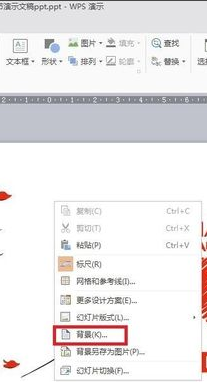
2、点击后可以看到电脑的右侧栏中出现了图片属性信息,当前背景默认的是纯色填充,背景就是我们看到的白色。
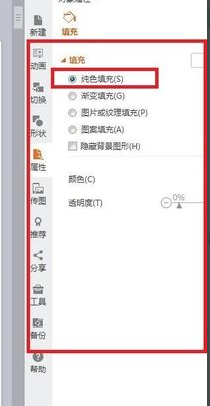
3、当然我们还可以选择其他的填充方式,如图案填充,并且还可以自己设置“前景”和“背景”颜色。
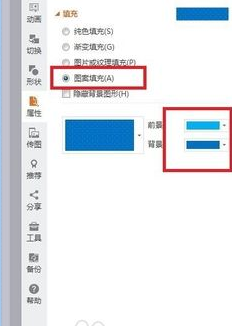
4、还可以进行“图片或纹理填充”,此时可以选择下方的“本地图片”或“在线文件”,这里演示的是选择“本地图片”。
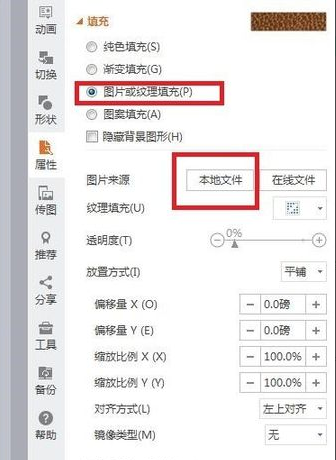
5、点击“本地图片”后,选择自己存放在电脑上的图片,然后点击下方的“打开”,就可以改变PPT图片了。
6、此时大家可以看到PPT的背景图片发生了改变,如果想要整个PPT背景都变成一样的话就在上一步选择“全部应用”,或者也可以每张幻灯片在电脑右侧的属性都点击选择“图片或纹理填充”就可以变成一样的背景啦。
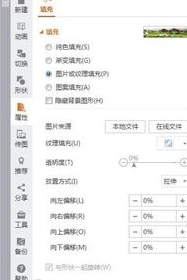
以上是ppt换背景图片怎么换的详细内容。更多信息请关注PHP中文网其他相关文章!
声明:
本文转载于:huke88.com。如有侵权,请联系admin@php.cn删除
上一篇:WPS分页符怎么设置下一篇:word界面变小了怎么办

